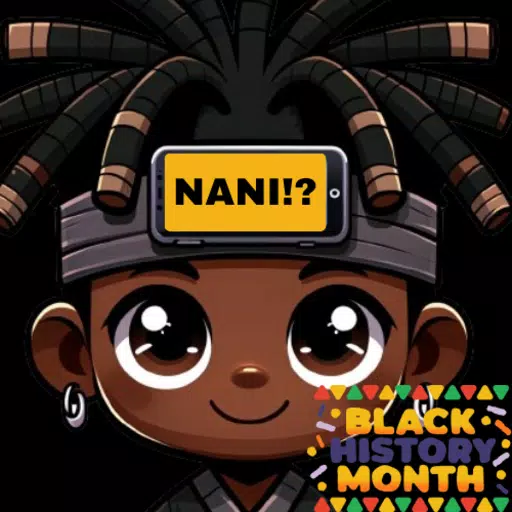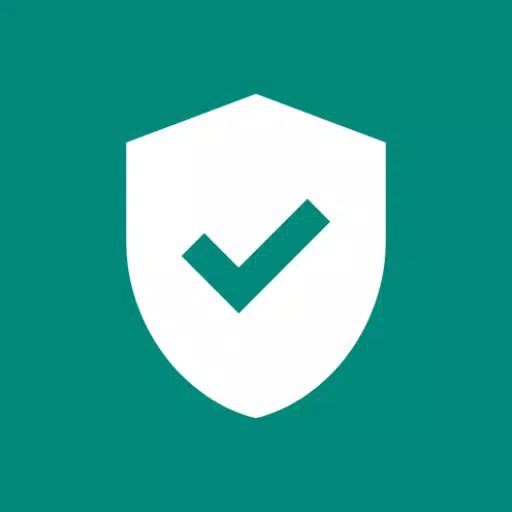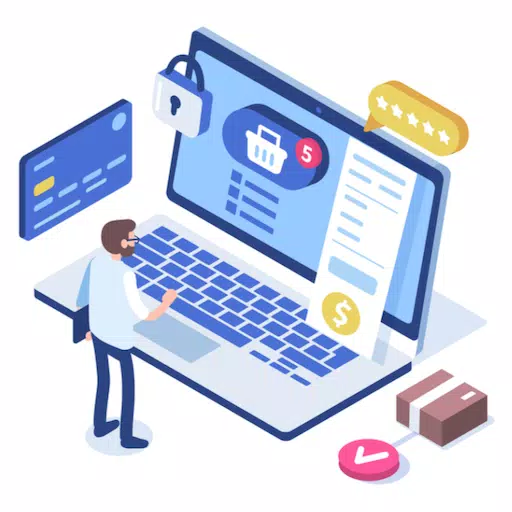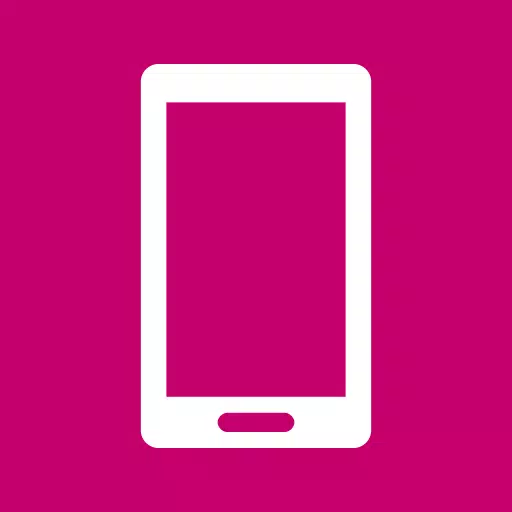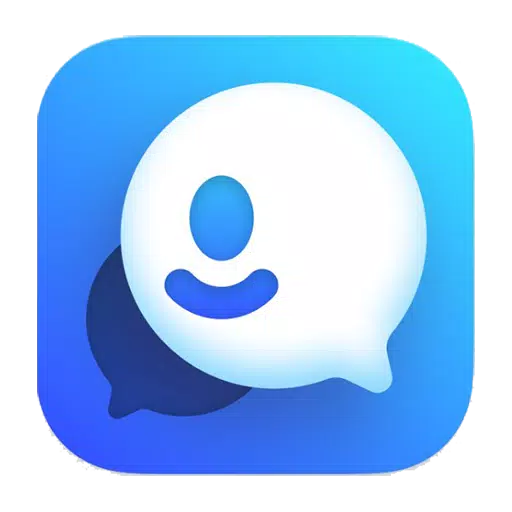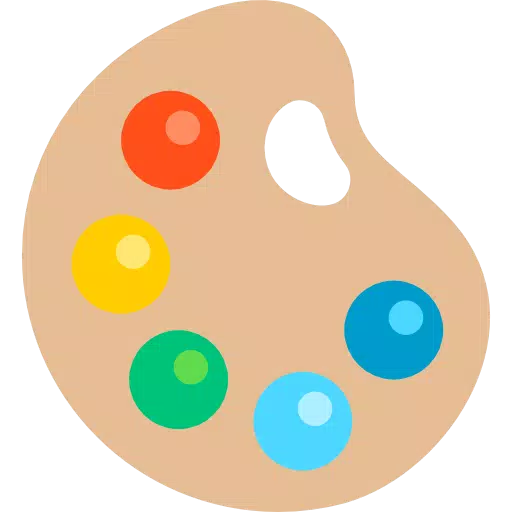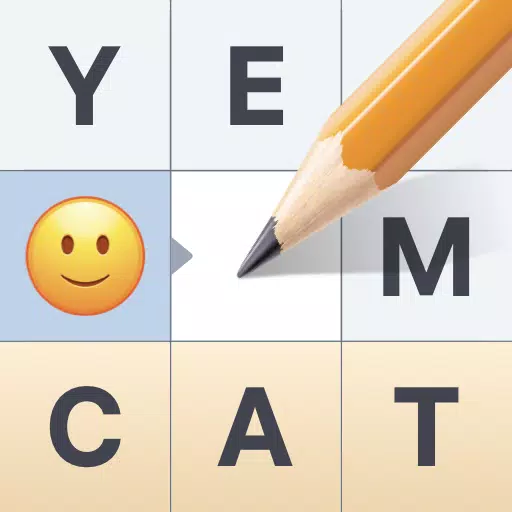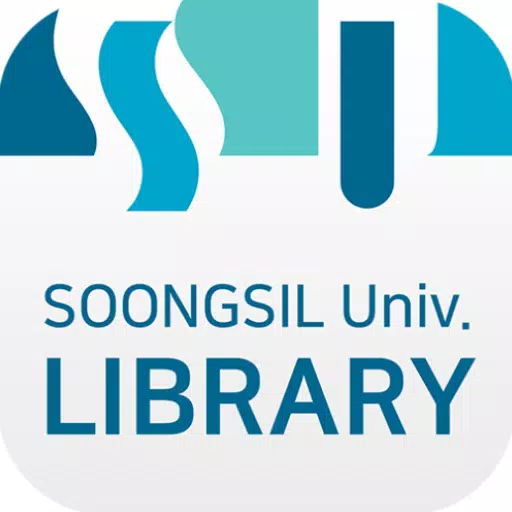एक साथ समीक्षा
Google Chrome के अनुवाद सुविधा की शक्ति को अनलॉक करना: एक व्यापक गाइड
यह गाइड Google Chrome की अनुवाद क्षमताओं का एक विस्तृत वॉकथ्रू प्रदान करता है, जो आपको आसानी से बहुभाषी वेबसाइटों को नेविगेट करने के लिए सशक्त बनाता है। पूरे वेब पेजों का अनुवाद करें, चयनित पाठ का अनुवाद करें, और एक सहज बहुभाषी ब्राउज़िंग अनुभव के लिए अपनी अनुवाद सेटिंग्स को अनुकूलित करें।
चरण 1: सेटिंग्स मेनू तक पहुंचना
अपने ब्राउज़र विंडो के ऊपरी दाएं कोने में क्रोम मेनू आइकन (आमतौर पर तीन ऊर्ध्वाधर डॉट्स या तीन क्षैतिज रेखाओं) पर क्लिक करें।

चरण 2: सेटिंग्स के लिए नेविगेट करना
ड्रॉपडाउन मेनू में, "सेटिंग्स" चुनें। यह आपके ब्राउज़र के सेटिंग्स पृष्ठ को खोलेगा।

चरण 3: अनुवाद सेटिंग्स का पता लगाना
सेटिंग्स पृष्ठ के शीर्ष पर, खोज बार का उपयोग करें। प्रासंगिक सेटिंग्स को जल्दी से खोजने के लिए "अनुवाद" या "भाषा" दर्ज करें।

चरण 4: भाषा सेटिंग्स तक पहुंचना
आपको "भाषाओं" या "अनुवाद सेवाओं" के लिए एक अनुभाग मिलेगा। भाषा सेटिंग्स तक पहुंचने के लिए क्लिक करें।
चरण 5: भाषाओं का प्रबंधन
यह खंड आपके ब्राउज़र द्वारा समर्थित भाषाओं की एक सूची प्रदर्शित करता है। अपनी पसंदीदा भाषाओं को प्रबंधित करने के लिए ड्रॉपडाउन मेनू या "भाषा जोड़ें" विकल्प का उपयोग करें।

चरण 6: स्वचालित अनुवाद को सक्षम करना
महत्वपूर्ण रूप से, विकल्प सुनिश्चित करें कि "उन पृष्ठों का अनुवाद करने की पेशकश करें जो आपके द्वारा पढ़ी गई भाषा में नहीं हैं" सक्षम है। यह क्रोम को आपके डिफ़ॉल्ट के अलावा अन्य भाषाओं में पृष्ठों के लिए स्वचालित रूप से अनुवाद प्रदान करने के लिए प्रेरित करेगा। यह सुविधा कई भाषाओं में ब्राउज़िंग को काफी सरल करती है।
-
1

Stardew Valley: जादू और हथियार बनाने के लिए एक संपूर्ण मार्गदर्शिका
Jan 07,2025
-
2

Roblox जनवरी 2025 के लिए यूजीसी लिमिटेड कोड का अनावरण किया गया
Jan 06,2025
-
3

Blue Archive साइबर नव वर्ष मार्च कार्यक्रम का अनावरण किया
Dec 19,2024
-
4

ब्लड स्ट्राइक - सभी वर्किंग रिडीम कोड जनवरी 2025
Jan 08,2025
-
5

पोकेमॉन टीसीजी पॉकेट: समस्या निवारण त्रुटि 102 का समाधान हो गया
Jan 08,2025
-
6

Sony नए Midnight ब्लैक PS5 एक्सेसरीज़ का खुलासा
Jan 08,2025
-
7

साइबर क्वेस्ट: एंड्रॉइड पर मनोरम कार्ड बैटल में संलग्न रहें
Dec 19,2024
-
8

Roblox: प्रतिद्वंद्वी कोड (जनवरी 2025)
Jan 07,2025
-
9

बार्ट बोंटे ने एक नई पहेली छोड़ी मिस्टर एंटोनियो जहां आप एक बिल्ली के लिए 'फ़ेच' खेलते हैं!
Dec 18,2024
-
10

Roblox: एनीमे ऑरस आरएनजी कोड (जनवरी 2025)
Jan 07,2025
-
डाउनलोड करना

Random fap scene
अनौपचारिक / 20.10M
अद्यतन: Dec 26,2024
-
डाउनलोड करना

Roblox
वैयक्तिकरण / 127.00M
अद्यतन: Oct 21,2021
-
डाउनलोड करना
![Corrupting the Universe [v3.0]](https://imgs.ksjha.com/uploads/66/1719514653667db61d741e9.jpg)
Corrupting the Universe [v3.0]
अनौपचारिक / 486.00M
अद्यतन: Dec 17,2024
-
4
A Wife And Mother
-
5
Permit Deny
-
6
Piano White Go! - Piano Games Tiles
-
7
Ben 10 A day with Gwen
-
8
Oniga Town of the Dead
-
9
My School Is A Harem
-
10
Liu Shan Maker